i3RDM Server Benutzermanagement
Benutzermanagement
Es gibt 3 Ebenen von i3RDM Server Benutzern:
Unternehmensadministrator: kann alle Geräte, i3RDM Server Benutzer und Benutzerprofile sowie Kontoinformationen verwalten. Mit anderen Worten, dieser Benutzertyp hat Zugriff auf die gesamte Anwendung.
Geräteadministrator: kann eine, mehrere oder alle (wenn ausgewählt) Gerätegruppen verwalten, hat jedoch keinen Zugriff auf die Benutzerprofile, i3RDM Server Benutzer oder die Kontoinformationen.
Nur-Lese-Benutzer: kann nur grundlegende Informationen über eine, mehrere oder alle (wenn ausgewählt) Gerätegruppen anzeigen.
Übersicht der i3RDM Benutzer
Unternehmensadministratoren können eine Übersicht über alle i3RDM Benutzer und Benutzerprofile sehen, wenn die Funktion aktiviert ist. Wählen Sie im Hauptmenü im Abschnitt Benutzermanagement die i3RDM Benutzer aus.
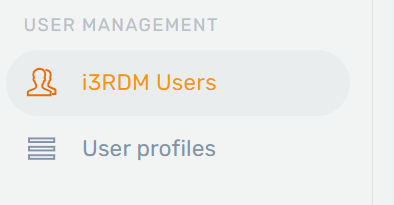
Sie sehen eine Tabelle mit allen vorhandenen Benutzern, die Zugriff auf Ihr i3RDM-Konto haben. Hier können Sie neue Benutzer hinzufügen, bestehende Benutzer bearbeiten und sie aus Ihrem Konto entfernen.
Einen neuen i3RDM-Benutzer erstellen
Um einen neuen Benutzer zu erstellen, müssen Sie als Unternehmensadministrator angemeldet sein.
Gehen Sie zu i3RDM Benutzer. Wählen Sie in der oberen rechten Ecke der Tabelle das Pluszeichen (+) aus.

Ein Modal wird angezeigt, das möglicherweise so aussieht. Hier können Sie die persönlichen Daten hinzufügen und die Rolle auswählen. Weitere Informationen zu den Unterschieden zwischen den Rollen finden Sie oben.
Wenn Sie einen Nur-Lese-Benutzer oder einen Geräteadministrator auswählen, haben Sie die Möglichkeit zu entscheiden, ob der Benutzer auf alle Geräte in Ihrem i3RDM-Konto oder nur auf bestimmte Geräte zugreifen darf. Wenn Sie diesen Schalter deaktivieren, wird der Tab Gerätegruppen verfügbar.

Einen Benutzer zu einer Gerätegruppe hinzuzufügen, kann dann einfach erfolgen, indem Sie die Gerätegruppe aus der Liste der verfügbaren Gerätegruppen auswählen und sie zu den zugewiesenen Gerätegruppen verschieben.
Klicken Sie auf „Speichern“, und Ihr neuer Benutzer erhält eine E-Mail, um sich bei Ihrem i3RDM-Konto zu registrieren.
Bearbeiten oder Entfernen eines i3RDM-Benutzers
Suchen Sie den Benutzer, den Sie auf der Seite „i3RDM-Benutzer“ bearbeiten oder entfernen möchten. Auch hier müssen Sie als Unternehmensadministrator angemeldet sein, um diese Seite sehen zu können. Unter dem Reiter „Aktionen“ finden Sie die Optionen zum Bearbeiten oder Löschen.
Wenn Sie „Bearbeiten“ auswählen, wird das Modal mit den Benutzerdaten, der Benutzerrolle und den zugewiesenen Gerätegruppen geöffnet.
Wenn Sie „Löschen“ auswählen, wird der Benutzer aus Ihrem i3RDM-Konto entfernt.
i3RDM-Benutzerkontoeinstellungen
i3RDM-Benutzer können ihre Kontoeinstellungen ändern, indem sie auf ihr Profilbild klicken und „Mein Konto“ auswählen.
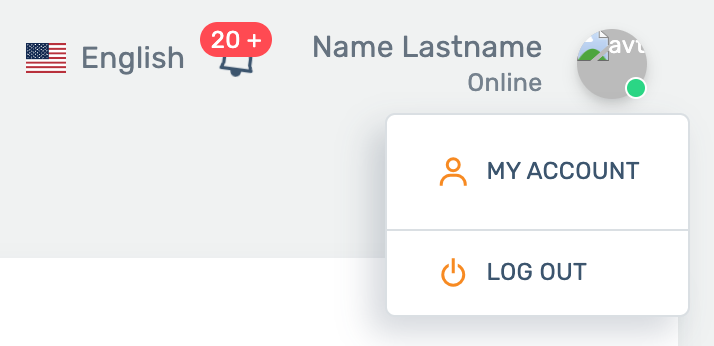
Hier können sie wählen, um:
Persönliche Informationen aktualisieren (z. B. Name, E-Mail, …)
Passwort ändern/verwalten.
Ihre Lizenz bearbeiten (für Benutzer auf Unternehmensebene).
Ihr Abonnement kündigen.
Geräte zur Lizenz hinzufügen oder entfernen. Ein Upgrade der Lizenz tritt sofort in Kraft. Sie erhalten eine Rechnung für die zusätzliche Anzahl an Geräten für den Rest Ihrer Lizenz. Eine Herabstufung der Lizenz tritt am Ende des Lizenzvertrags in Kraft.
